Come configurare le dichiarazioni di contenuto nel Google Play Console
Aggiornato il 16. maggio 2025 da Jan Bunk

Informativa sulla Privacy
Apri la pagina della politica sulla privacy nella Google Play Console.
Inserisci il link all'informativa sulla privacy del tuo sito web.
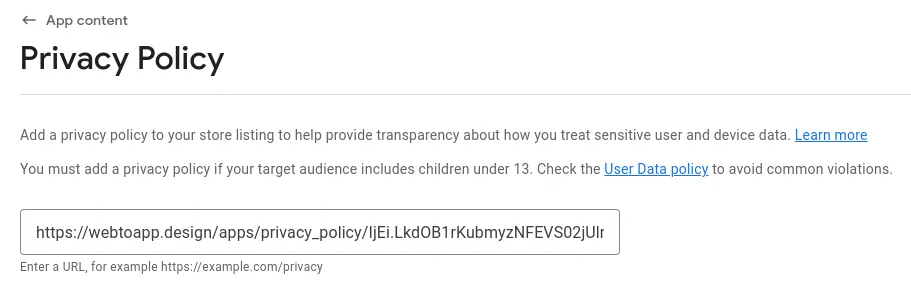
La tua informativa sulla privacy deve soddisfare i seguenti criteri:
- Deve contenere un modo per contattarti (ad esempio, l'indirizzo e-mail).
- Deve descrivere i dati raccolti
- Deve descrivere per quanto tempo conservi i dati e quando li cancelli.
- Deve essere chiamata informativa sulla privacy (ad esempio nel titolo della pagina).
- Deve contenere il nome del tuo sito web o della tua applicazione
- Deve essere una pagina sul tuo sito web (non un PDF o un altro documento)
Puoi anche collegarti a questa informativa sulla privacy che abbiamo generato per la tua app: https://webtoapp.design/apps/it/privacy_policy/undefined
Tieni presente che questa informativa sulla privacy menziona l'indirizzo e-mail del tuo account webtoapp.design come modo per contattarti. Se non vuoi che quell'indirizzo e-mail sia pubblico, non utilizzare questa informativa sulla privacy.
Clicca sul pulsante "Salva" in basso a destra. A seconda delle dimensioni dello schermo del tuo dispositivo, potrebbe essere nascosto nel menu a tre punti.

Annunci
Apri la pagina della dichiarazione degli annunci nella Google Play Console.
Non aggiungiamo annunci alla tua app, tuttavia se il tuo sito web mostra annunci, questi verranno visualizzati anche nell'app. Quindi, se il tuo sito web mostra annunci, scegli "Sì, la mia app contiene annunci", altrimenti "No, la mia app non contiene annunci".
Clicca sul pulsante "Salva" in basso a destra. A seconda delle dimensioni dello schermo del tuo dispositivo, potrebbe essere nascosto nel menu a tre punti.

Accesso all'app
Apri la pagina di accesso all'app nella Google Play Console.
Se il tuo sito ha un sistema di account, devi fornire un account di prova ai revisori dell’app così possono accedere e testare tutte le parti della tua app.
- Un account di prova è necessario anche se solo una piccola parte della tua app/sito richiede l’accesso.
- Le credenziali dell’account di prova devono funzionare per accedere al tuo sito. Non sono i dati del tuo account webtoapp.design, Google o Apple.
- L’account di prova non deve avere permessi amministrativi speciali. Basta un normale account utente del tuo sito.
- L’account di prova dovrebbe avere un nome utente e una password composti solo da lettere e numeri, facili da digitare. Se includi caratteri speciali come "*", i revisori dell’app potrebbero non riuscire ad accedere.
Per fornire un account di test a Google, seleziona "Tutte o alcune funzionalità della mia app sono limitate" e clicca su "Aggiungi istruzioni".
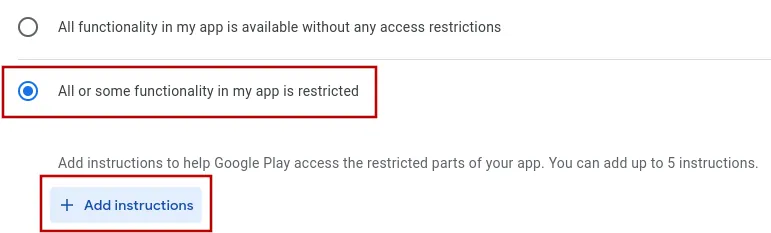
Nella finestra di dialogo che si apre, inserisci un nome qualsiasi per le istruzioni e inserisci il nome utente (o indirizzo e-mail o simile) e la password per l'account di test.
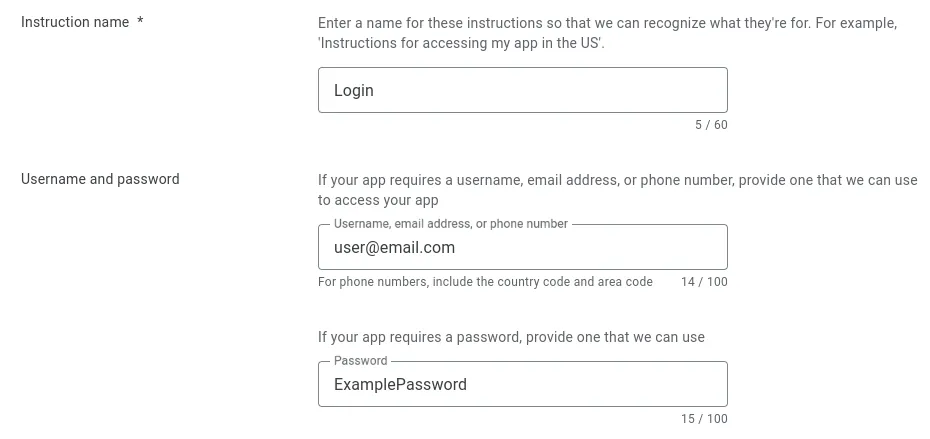
Scorri verso il basso e inserisci qualsiasi informazione aggiuntiva necessaria per accedere alla tua app. Tipicamente non è necessario, ma se il tuo sito web richiede più di un semplice nome utente e password, spiegalo qui.
Dopo, seleziona la casella "Nessun'altra informazione è richiesta per accedere alla mia app" e clicca sul pulsante "Aggiungi" in basso a destra.
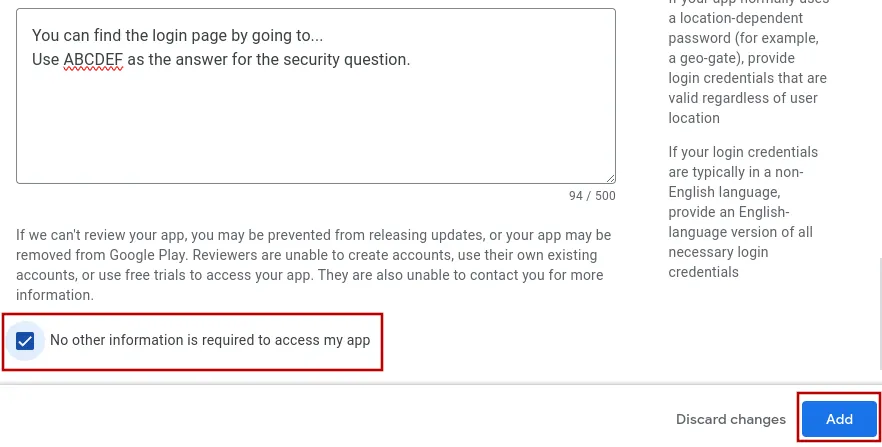
Clicca sul pulsante "Salva" in basso a destra. A seconda delle dimensioni dello schermo del tuo dispositivo, potrebbe essere nascosto nel menu a tre punti.

Valutazione del contenuto
Apri la pagina della valutazione del contenuto nella Google Play Console.
Per prima cosa dovrai inserire un indirizzo e-mail di contatto (non sarà pubblico). Poi seleziona la categoria dell'app - la maggior parte delle volte sarà "Tutti gli altri tipi di app". Successivamente, seleziona la casella per accettare i termini e le condizioni e clicca su "Avanti" in basso a destra.
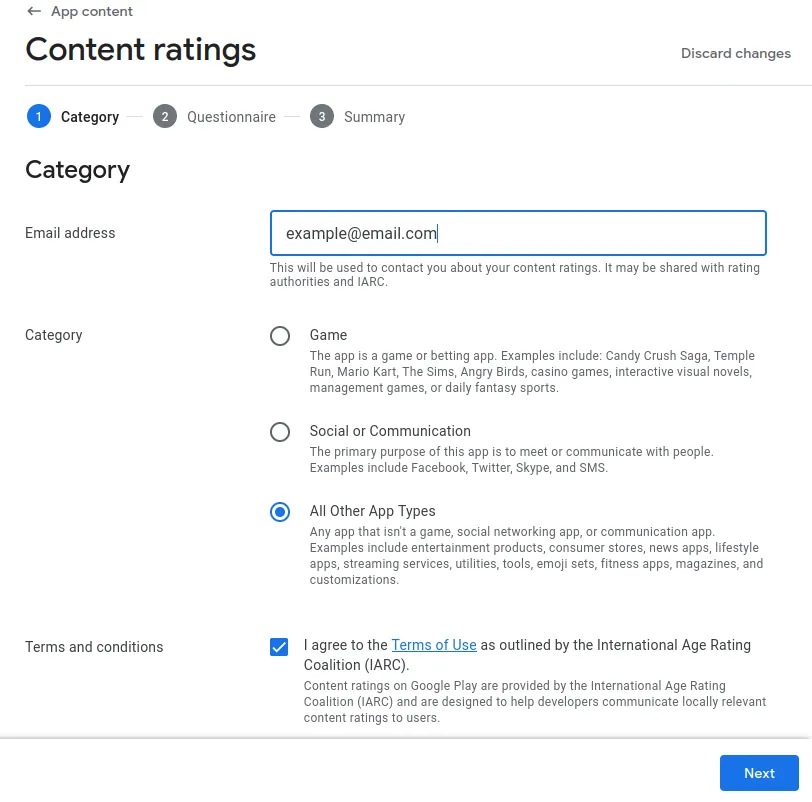
Successivamente, dovrai compilare un questionario sui contenuti della tua app.
- Rispondi "Sì" alla domanda sui "Contenuti online".
- Rispondi "No" alla domanda "L'app è un browser web o un motore di ricerca?".
- Le altre domande dipendono dal contenuto del tuo sito web. È normale rispondere alla maggior parte o a tutte con "No". Ma ovviamente rispondi in modo veritiero per evitare problemi in seguito.
In fondo alla pagina, clicca su "Salva" e poi su "Avanti" per andare alla pagina di riepilogo.
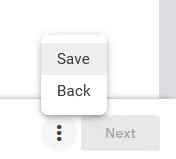
Clicca sul pulsante "Salva" in basso a destra. A seconda delle dimensioni dello schermo del tuo dispositivo, potrebbe essere nascosto nel menu a tre punti.

Pubblico di riferimento
Apri la pagina del pubblico di destinazione nella Google Play Console.
Scegli l'età del tuo utente tipico. Questo è indipendente dalla classificazione del contenuto: Per esempio se la tua applicazione è per il tuo sito web sull'idraulica, scegli '18 e oltre' perché questa è probabilmente l'età del tuo cliente abituale. La tua classificazione dei contenuti potrebbe comunque essere 'Adatto a tutte le età' poiché la tua app non contiene alcun contenuto dannoso per i bambini.
Se il tuo pubblico di riferimento è più giovane, potresti dover inserire informazioni aggiuntive.
Clicca su "Avanti" e "Salva" in fondo alla pagina.
Sicurezza dei dati
Seleziona tutte le caselle che si applicano al tuo sito web:
Ora scarica il tuo modello di informazioni sulla sicurezza dei dati.
Apri la pagina sulla sicurezza dei dati nella Google Play Console.
Clicca su "Importa da CSV" in alto a destra.
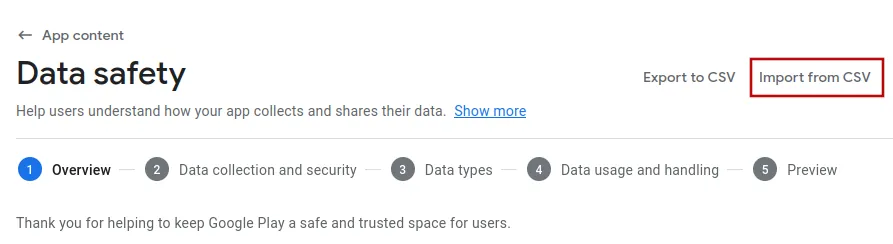
Carica il file "data_usage.csv" che hai appena scaricato.
Una volta completato il caricamento, clicca sul pulsante "Importa" in basso a destra.
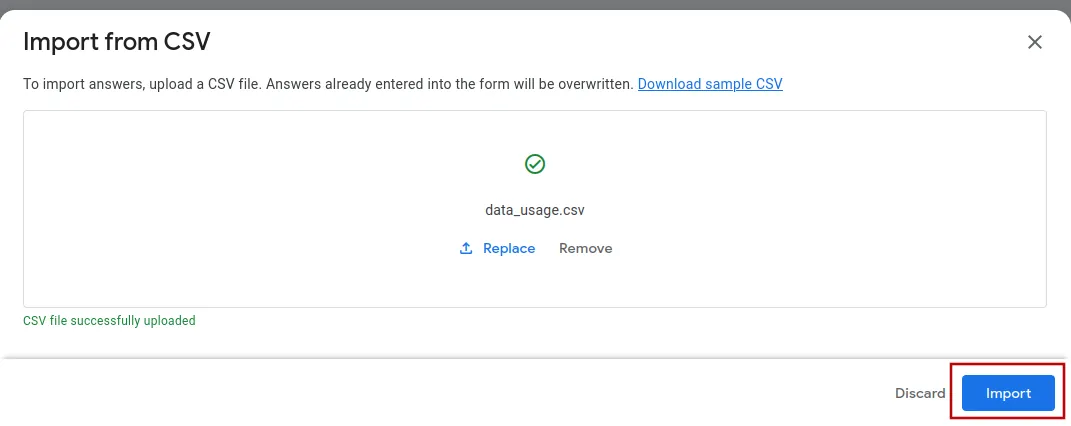
Ora clicca attraverso le pagine usando il pulsante "Avanti" in basso a destra e fai aggiustamenti se necessario.
Ecco alcune informazioni aggiuntive sul questionario sulla sicurezza dei dati nel caso volessi fare aggiustamenti.
- La tua app raccoglie o condivide alcuni tipi di dati utente richiesti? Seleziona "Sì" perché l'app raccoglie alcuni dati anonimi sui crash (vedi sotto).
- Tutti i dati dell'utente raccolti dalla tua app sono criptati in transito? Seleziona "Sì" perché sia il tuo sito web che l'app usano SSL (HTTPS) per la crittografia.
- Seleziona il modo in cui gli utenti possono accedere al tuo sito web/app. Anche l'accesso con un'e-mail può essere considerato un nome utente.
- Aggiungi un link al tuo sito web dove gli utenti possono cancellare il loro account. La cancellazione dell'account non deve essere necessariamente automatica, va bene anche un modulo per richiedere la cancellazione dell'account (e la cancellazione manuale dei dati da parte tua). Se usi la funzione integrata di eliminazione dell'account dell'app, puoi inserire l'"URL di eliminazione dati" dal tuo pannello di controllo.
- Seleziona tutti i tipi di dati che il tuo sito web raccoglie o condivide con altri servizi (es. fornitori di pagamenti). I dati di queste sezioni sono i più comuni:
- Informazioni personali
- Informazioni finanziarie (se gli utenti possono pagare le cose sul tuo sito web)
- Foto e video (se gli utenti possono caricare foto o video sul tuo sito web)
- Attività dell'app [se usi un software di analisi sul tuo sito web, dovresti spuntare "Visualizzazioni di pagina e click nell'app" (Page views and taps in app)]
- Informazioni e prestazioni dell'app [spunta SEMPRE "Crash logs", perché noi li raccogliamo. Il tuo software di analisi del sito web potrebbe anche raccogliere dati sulle prestazioni, nel qual caso dovresti spuntare "Diagnostica" (Diagnostics)]
- Successivamente, dovrai esaminare ogni tipo di dati che hai raccolto e fornire maggiori informazioni su di essi.
- I dati vengono raccolti? Dovrai sempre spuntare questa casella.
- I dati vengono condivisi? Spunta questa casella solo se i dati vengono condivisi con una terza parte. Inoltre non è necessario spuntare questa casella se si applica una delle seguenti condizioni:
- stai condividendo i dati con un fornitore di servizi che elabora solo i dati per te.
- la condivisione dei dati è iniziata dall'utente.
- è molto chiaro all'utente che sta condividendo i dati con una terza parte.
- i dati sono stati completamente resi anonimi, il che è spesso il caso dei dati analitici.
- Questi dati vengono elaborati in modo effimero? Puoi cliccare su "Sì" se utilizzi i dati solo per una volta e non li conservi. Se i dati vengono conservati per più tempo, clicca su "No".
- La raccolta di questo tipo di dati è necessaria o l'app può essere utilizzata anche senza? Tieni a mente i pop-up cookie - questi di solito permettono all'utente di utilizzare l'app/sito web senza che i dati analitici vengano raccolti.
- Infine seleziona per cosa vengono utilizzati i dati.
- Per i registri degli arresti anomali, seleziona solo "raccolti" (i dati non vengono considerati "condivisi" perché sono anonimizzati). Seleziona che i dati sugli incidenti non vengano elaborati in modo effimero (solo mentre sono in memoria). A meno che la tua applicazione non utilizzi il layout "Just Website" (Solo sito web), seleziona che è facoltativo in quanto la segnalazione degli incidenti può essere disattivata nelle impostazioni dell'applicazione. Seleziona "Analytics" come motivo della raccolta dei dati.
Clicca sul pulsante "Salva" in basso a destra. A seconda delle dimensioni dello schermo del tuo dispositivo, potrebbe essere nascosto nel menu a tre punti.

ID Pubblicitario
Apri la pagina dell'ID pubblicitario nella Google Play Console.
Seleziona "No" nel questionario, perché l'applicazione non utilizza l'ID pubblicitario.
Clicca sul pulsante "Salva" in basso a destra. A seconda delle dimensioni dello schermo del tuo dispositivo, potrebbe essere nascosto nel menu a tre punti.

Applicazioni governative
Apri la pagina delle app governative nella Google Play Console.
Seleziona se la tua app/sito web è sviluppata da o per un governo.
Clicca sul pulsante "Salva" in basso a destra. A seconda delle dimensioni dello schermo del tuo dispositivo, potrebbe essere nascosto nel menu a tre punti.

Caratteristiche finanziarie
Apri la pagina delle funzionalità finanziarie nella Google Play Console.
Leggi tutte queste caratteristiche finanziarie e pensa se la tua app ne include qualcuna.
Ad esempio, se hai un negozio online, ricevi pagamenti, ma questo non significa che devi spuntare "Pagamenti mobili e portafogli digitali" o "Trasferimento di denaro e servizi bancari". Queste sono destinate alle app bancarie. Tuttavia, potresti avere un'opzione "compra ora, paga dopo" come Klarna nel tuo negozio.
La maggior parte delle app non include nessuna delle funzioni finanziarie elencate. In questo caso devi selezionare "La mia app non fornisce alcuna funzione finanziaria".
Clicca su "Next" (Avanti) in basso a destra.
Clicca sul pulsante "Salva" in basso a destra. A seconda delle dimensioni dello schermo del tuo dispositivo, potrebbe essere nascosto nel menu a tre punti.

App di salute
Apri la pagina delle app per la salute nella Google Play Console.
Leggi tutte queste funzionalità di salute e pensa se la tua app ne include qualcuna.
La maggior parte delle app non include nessuna delle funzionalità di salute elencate. In tal caso, dovresti selezionare "La mia app non ha funzionalità di salute".
Clicca sul pulsante "Salva" in basso a destra. A seconda delle dimensioni dello schermo del tuo dispositivo, potrebbe essere nascosto nel menu a tre punti.
 Ho completato tutti i passaggi di questa guida
Ho completato tutti i passaggi di questa guidaUna volta completati tutti i passaggi di questa guida, clicca su questo pulsante per continuare con le guide successive.

Jan Bunk
Con una formazione in informatica, Jan ha fondato webtoapp.design e sviluppato il software che trasforma i siti in app. Grazie all'esperienza e ai feedback raccolti da centinaia di app pubblicate, si impegna a scrivere guide semplici che ti aiutano in tutto ciò che riguarda la creazione, pubblicazione e manutenzione delle app.